監査資料を作成する際、Googleスライドを活用することで、効率的かつ視覚的にわかりやすい資料を作成できます。特にパソコンやスマートフォンの操作に不安がある方でも、安心して取り組めるよう、ステップバイステップで解説します。
Googleスライドとは?
Googleスライドは、Googleが提供するオンラインのプレゼンテーション作成ツールです。インターネットがあれば、パソコンやスマートフォンからアクセスでき、複数人で同時に編集・共有が可能です。Microsoft PowerPointと似た機能を持ちながら、無料で利用できる点が魅力です。
監査資料作成の準備
監査資料を作成する前に、以下の準備を整えましょう
- Googleアカウントを取得し、Googleスライドにアクセスします。
- 監査の目的や対象、評価項目など、必要な情報を整理します。
- 必要に応じて、関連資料(報告書、データなど)を手元に用意します。
監査資料の構成を考える
監査資料は、以下のような構成で作成すると効果的です
- 表紙監査のタイトル、日付、監査対象などを記載します。
- 目的と背景監査の目的や背景を簡潔に説明します。
- 評価項目監査で評価する項目をリストアップします。
- 評価結果各項目の評価結果を記載します。
- 結論と提言監査結果をまとめ、改善点や提言を示します。
Googleスライドでの資料作成手順
監査資料をGoogleスライドで作成する手順を以下に示します
- 新しいプレゼンテーションを作成Googleスライドにアクセスし、「新規作成」から「Googleスライド」を選択します。
- テンプレートの選択必要に応じて、テンプレートギャラリーから適切なテンプレートを選びます。
- スライドの追加左側のスライド一覧から「+」ボタンをクリックして、新しいスライドを追加します。
- テキストの入力各スライドにタイトルや本文を入力します。箇条書きや番号付きリストを活用すると、情報が整理されてわかりやすくなります。
- 図表や画像の挿入必要に応じて、「挿入」メニューから「図形」や「画像」を選択し、視覚的にわかりやすい資料を作成します。
- スライドのデザイン調整テーマや背景色を変更して、資料の見た目を整えます。
- 共有と共同編集右上の「共有」ボタンから、他のメンバーと資料を共有し、共同編集を行います。
監査資料作成のポイント
監査資料を作成する際のポイントは以下の通りです
- 簡潔で明確な表現専門用語を避け、誰でも理解できるように記載します。
- 視覚的な整理箇条書きや図表を活用して、情報を整理します。
- 一貫性のあるデザインフォントや色を統一し、資料全体のデザインに一貫性を持たせます。
- フィードバックの活用他のメンバーからの意見を取り入れて、資料を改善します。
よくある質問や疑問
Q1: Googleスライドは無料で使えますか?
はい、GoogleスライドはGoogleアカウントを持っていれば、無料で利用できます。
Q2: スライドのデザインを変更するにはどうすればいいですか?
「スライド」メニューから「テーマ」を選択し、適切なデザインを選ぶことで、スライドのデザインを変更できます。
Q3: 他のメンバーと同時に編集できますか?
はい、Googleスライドでは複数のメンバーと同時に編集が可能です。右上の「共有」ボタンから、編集権限を設定できます。
今すぐ解決したい!どうしたらいい?
いま、あなたを悩ませているITの問題を解決します!
「エラーメッセージ、フリーズ、接続不良…もうイライラしない!」
あなたはこんな経験はありませんか?
✅ ExcelやWordの使い方がわからない💦
✅ 仕事の締め切り直前にパソコンがフリーズ💦
✅ 家族との大切な写真が突然見られなくなった💦
✅ オンライン会議に参加できずに焦った💦
✅ スマホの重くて重要な連絡ができなかった💦
平均的な人は、こうしたパソコンやスマホ関連の問題で年間73時間(約9日分の働く時間!)を無駄にしています。あなたの大切な時間が今この悩んでいる瞬間も失われています。
LINEでメッセージを送れば即時解決!
すでに多くの方が私の公式LINEからお悩みを解決しています。
最新のAIを使った自動応答機能を活用していますので、24時間いつでも即返信いたします。
誰でも無料で使えますので、安心して使えます。
問題は先のばしにするほど深刻化します。
小さなエラーがデータ消失や重大なシステム障害につながることも。解決できずに大切な機会を逃すリスクは、あなたが思う以上に高いのです。
あなたが今困っていて、すぐにでも解決したいのであれば下のボタンをクリックして、LINEからあなたのお困りごとを送って下さい。
ぜひ、あなたの悩みを私に解決させてください。
まとめ
Googleスライドを活用することで、監査資料を効率的に作成できます。初心者の方でも、ステップバイステップで進めることで、わかりやすい資料を作成できるでしょう。もし、資料作成に関して他にも疑問やお悩みがありましたら、お気軽にLINEからお声掛けください。


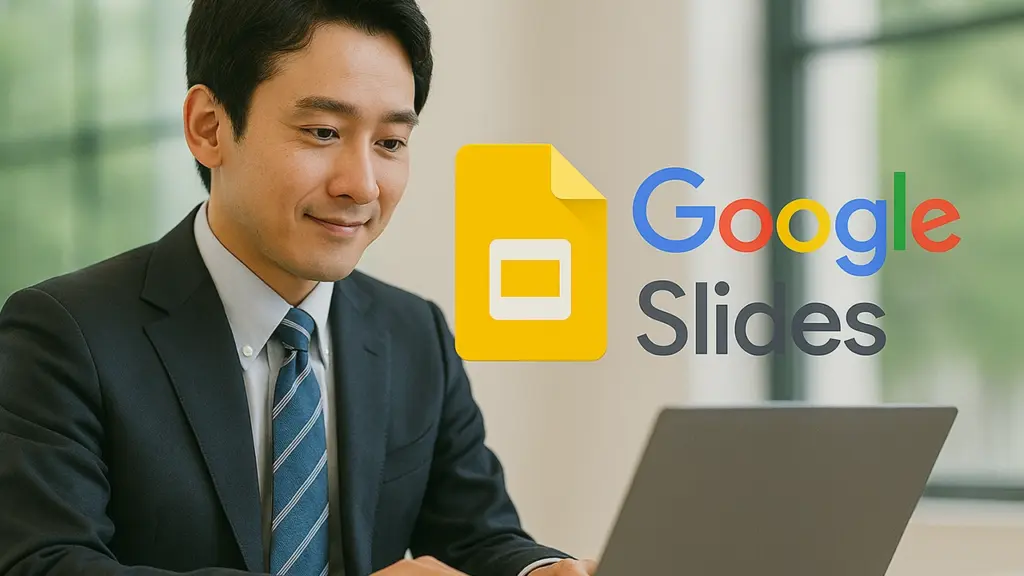



コメント